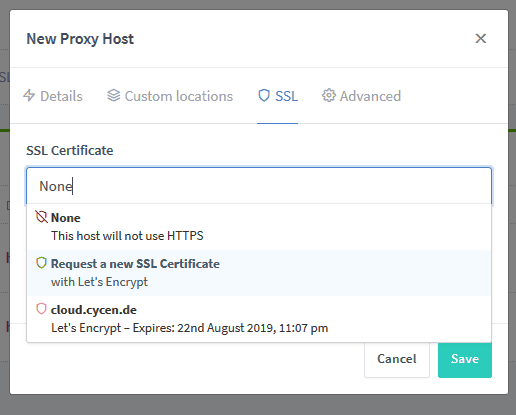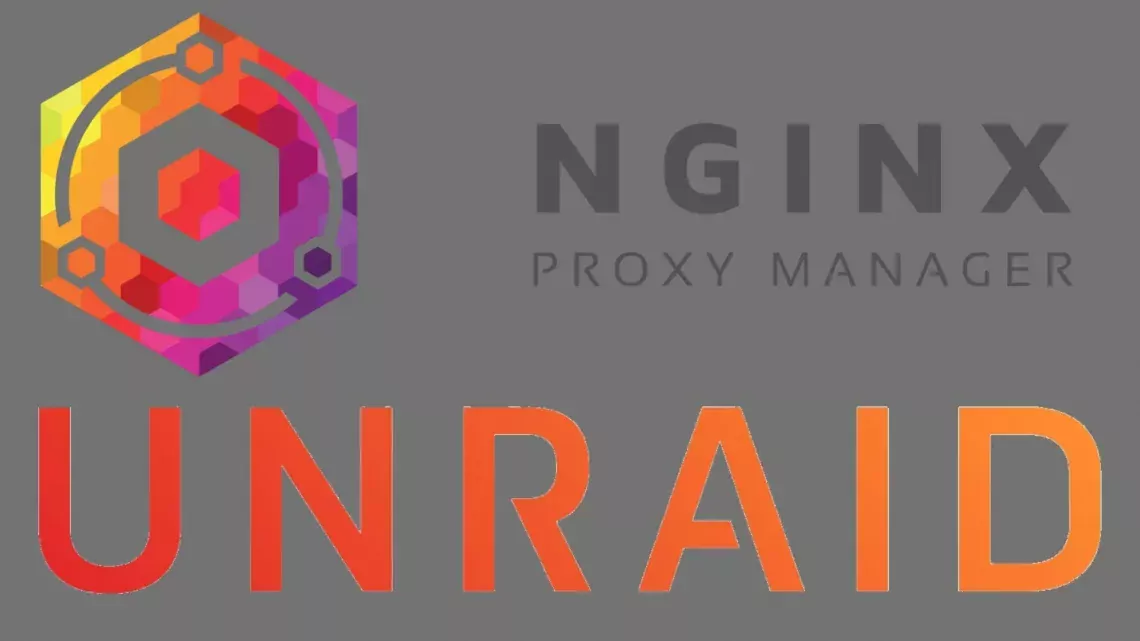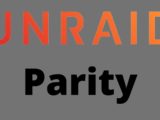Cómo hacer que los contenedores Docker estén disponibles a través de Internet con el gestor de proxy Nginx
septiembre 14, 2021En este tutorial explico cómo hacer que tus servicios alojados en tu servidor Unraid estén disponibles en Internet, fuera de tu red doméstica. Si no tienes una IP estática, necesitarás un subdominio dinámico, utilizando DuckDNS: Crear un subdominio gratuito en Unraid.
Por supuesto también necesitas un contenedor que quieras compartir, en este ejemplo uso Nextcloud.
Instalar y configurar Nginx Proxy Manager
En la pestaña “Apps”, simplemente busque “NginxProxyManager” y haga clic en Instalar.
Los puertos por defecto pueden dejarse como están, a menos que los puertos ya estén siendo utilizados por otros contenedores.
Liberaciones portuarias
Después de la instalación, necesita compartir el puerto http y https previamente establecido en la configuración del contenedor Docker en su red. Con la configuración de puertos por defecto del contenedor tienes que reenviar el puerto externo 443 al puerto interno 18443 para https y el puerto externo 80 al puerto interno 1880 para http.
Cuando lo abra en su navegador debería ver la siguiente página:
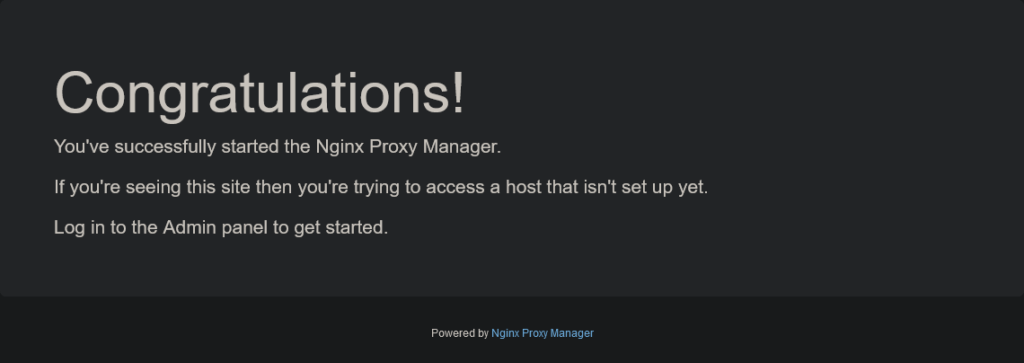
Inicio de sesión del gestor de proxy Nginx
Una vez que haya instalado el Nginx Proxy Manager y haya liberado los puertos, podrá acceder a la interfaz web. Al abrirlo por primera vez, le aparecerá una pantalla de inicio de sesión.
Email: [email protected]
Password: changemeA continuación, se le pedirá que modifique sus datos.
Añadir host proxy
Una vez que hayas cambiado tus datos de acceso, aterrizarás en el panel de control. Aquí se hace clic en “Proxy Hosts” y luego en “Añadir Proxy Hosts”.
En “Nombres de Dominio” introduce tu dominio, por ejemplo tu subdominio completo de DuckDNS o tu propio dominio. En “Forward Hostname / IP” introduzca la IP de su servicio que debe ser liberado. Normalmente es la dirección IP de su servidor Unraid. En Puerto se introduce el puerto exacto del servicio. En el caso de Nextcloud, por ejemplo, sería 443.
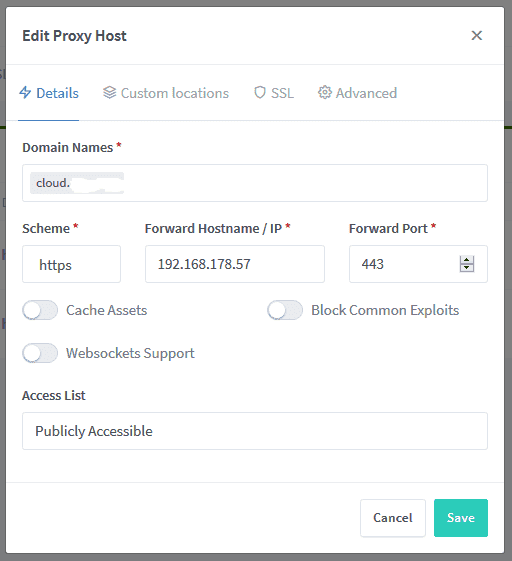
Encriptar la conexión con SSL
Para encriptar la conexión de modo que sus datos también estén seguros, simplemente haga clic en la pestaña “SSL” y seleccione “Solicitar un nuevo certificado SSL” y luego haga clic en Guardar. Ahora el servicio deseado debe ser accesible bajo el dominio respectivo.